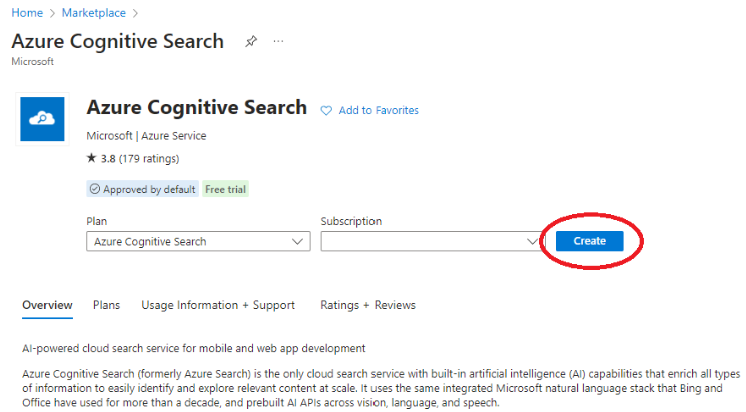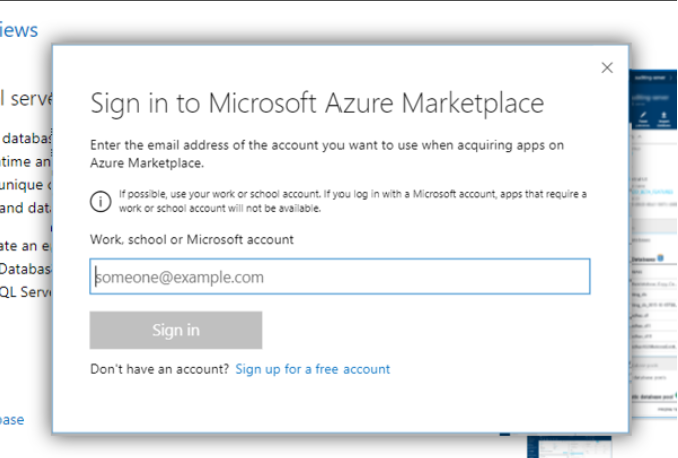Nota
El acceso a esta página requiere autorización. Puede intentar iniciar sesión o cambiar directorios.
El acceso a esta página requiere autorización. Puede intentar cambiar los directorios.
Al comprar en Azure Marketplace, se elimina la complejidad de administrar las relaciones y facturas individuales del proveedor. Obtendrá una única factura mensual consolidada de Microsoft en la que se incluyen las compras en Azure Marketplace y los cargos de Azure. Si compra con una Contrato Enterprise (EA), todas las compras se incluyen en la factura de Azure. La factura contiene primero los cargos de uso de Azure, seguidos de los cargos de Azure Marketplace. Si compra productos con una tarjeta de crédito asociada a su cuenta de Azure, todas las compras se consolidan en una sola factura y se facturan a la tarjeta de crédito que prefiera.
En este artículo se explica cómo comprar una solución de Marketplace desde la experiencia de Microsoft Azure Portal o desde la tienda en línea de Azure Marketplace. Como se explicó en la sección anterior, necesita los permisos necesarios en la suscripción de Azure. La cuenta necesita permisos de propietario o colaborador de la suscripción para realizar una compra.
Azure Marketplace en Azure Portal
Para comprar una oferta pública en Azure Marketplace, inicie sesión en Azure Portal y vaya a Azure Marketplace y busque la aplicación que desea comprar. Seleccione Crear o Configurar y suscribirse.
Se le pedirá que configure y complete la información de implementación y configuración antes de usar la solución.
Tienda en línea de Azure Marketplace
Si desea comprar una solución desde la tienda en línea de Azure Marketplace, seleccione Obtenerla ahora en la página de descripción del producto e inicie sesión con las credenciales de la cuenta de Azure.
Una vez que inicie sesión, se le redirigirá al producto en Azure Portal para completar la compra.